Kako preuzeti izvanmrežne karte u sustavu Windows 10

Jedna od najboljih navigacijskih značajki sustava Windows 10 je mogućnost preuzimanja karata za izvanmrežnu upotrebu iz operacijskog sustava. Nakon što preuzmete
Jedna od najboljih navigacijskih značajki sustava Windows 10 je mogućnost preuzimanja karata za izvanmrežnu upotrebu iz operacijskog sustava. Nakon što preuzmete karte, one će se prikazati unutar ugrađene aplikacije Karte, čak i ako vam internetska veza padne.
Izvanmrežne karte bile su važna značajka Microsoftove aplikacije Windows Maps od ranih dana Windows Phonea. Danas ostaje konkurentan, dopuštajući vam da preuzmete cijele zemlje odjednom. Suparnici poput Google karata na Android telefonima ograničavaju vas na mala područja koja pokrivaju samo jedan grad.
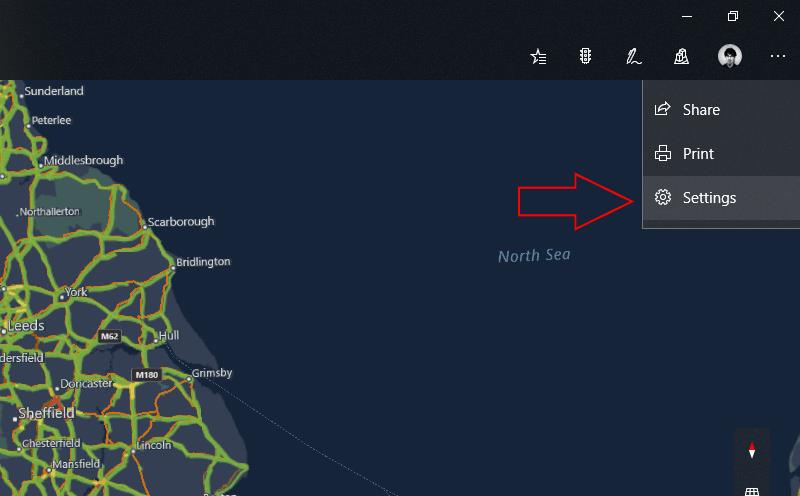
Da biste preuzeli izvanmrežnu kartu na Windows 10 ili Windows 10 Mobile, otvorite aplikaciju Karte i kliknite tri točke u gornjem desnom kutu (dolje desno na telefonima). U izborniku koji se pojavi kliknite "Postavke", a zatim gumb "Odaberi karte" ispod "Izvanmrežne karte" na ekranu koji se pojavi. Alternativno, možete otvoriti aplikaciju Postavke, prijeći na kategoriju "Aplikacije" i odabrati stranicu "Izvanmrežne karte".
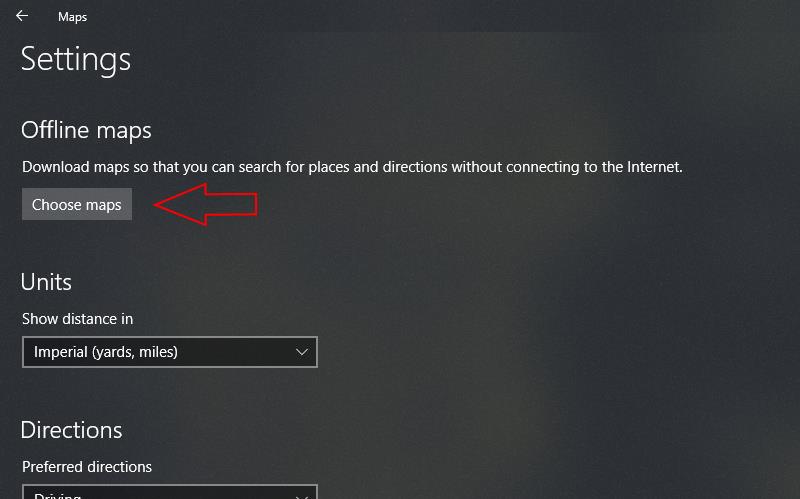
Zaslon postavki izvanmrežnih karata omogućuje vam preuzimanje novih karata i upravljanje postojećim. Da biste dodali drugu regiju na svoje izvanmrežne karte, dodirnite ili kliknite gumb "Preuzmi karte". Odaberite kontinent, a zatim zemlju koju želite preuzeti. Za nacije koje se sastoje od nekoliko velikih regija, možete odabrati preuzimanje određenih područja ili cijele zemlje.
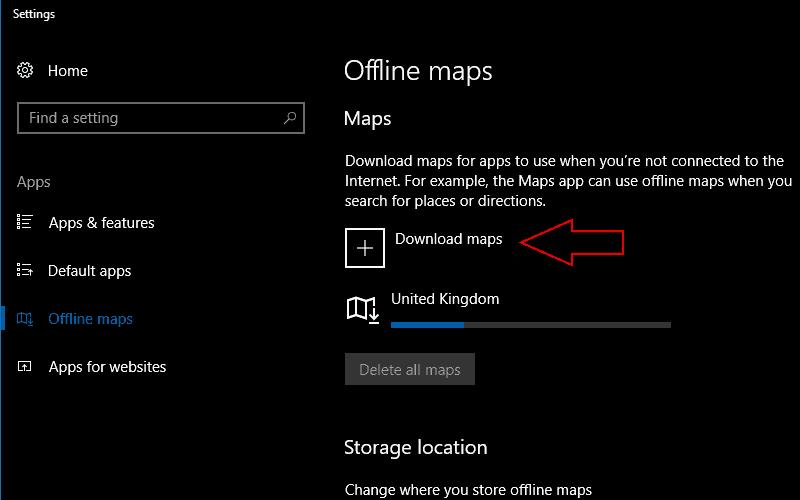
Nakon što odaberete zemlju i regiju, karta će se odmah početi preuzimati. Trebali biste zapamtiti da su datoteke karte prilično velike, obično teže nekoliko stotina megabajta za tipičnu zemlju. Preuzimanje može potrajati neko vrijeme, ovisno o vašoj internetskoj vezi. Ako trebate promijeniti mjesto pohrane na koje se preuzimaju karte, možete odabrati bilo koji od svojih povezanih diskova s padajućeg izbornika "Lokacija pohrane" na glavnoj stranici postavki izvanmrežnih karata.
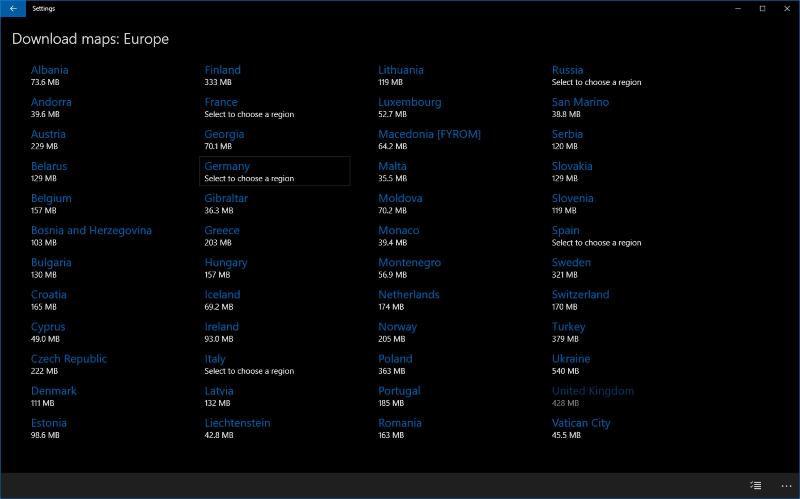
Kada se karta preuzme, vidjet ćete je na popisu izvanmrežnih karata. Sada možete pristupiti kartama u ovoj regiji kada ste izvan mreže, što vam omogućuje pregledavanje područja, dobivanje uputa i pregled osnovnih poslovnih detalja bez internetske veze. Da biste uklonili kartu, kliknite njezin naziv na popisu i pritisnite gumb "Izbriši". Sve svoje karte možete ukloniti gumbom "Izbriši sve karte".
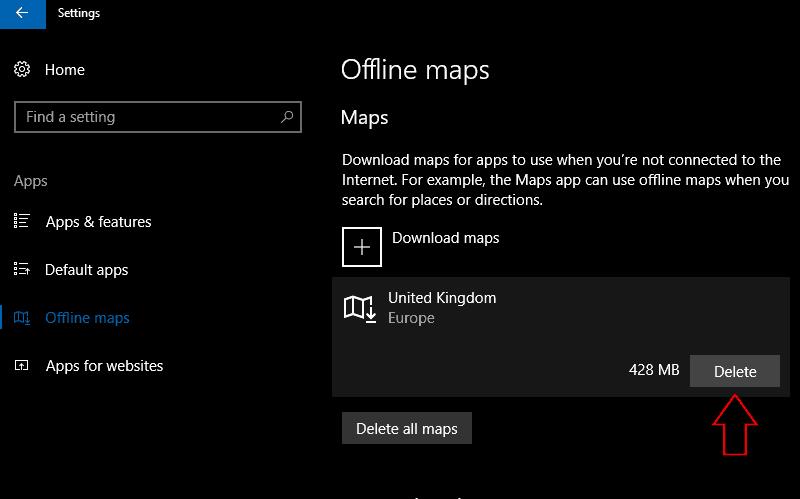
Stranica postavki izvanmrežnih karata također nudi nekoliko drugih korisnih opcija. To uključuje opciju za omogućavanje ažuriranja karte putem veza s ograničenjem, što vam omogućuje preuzimanje novih datoteka na mobilnim podacima i gumb za provjeru ažuriranja karte.
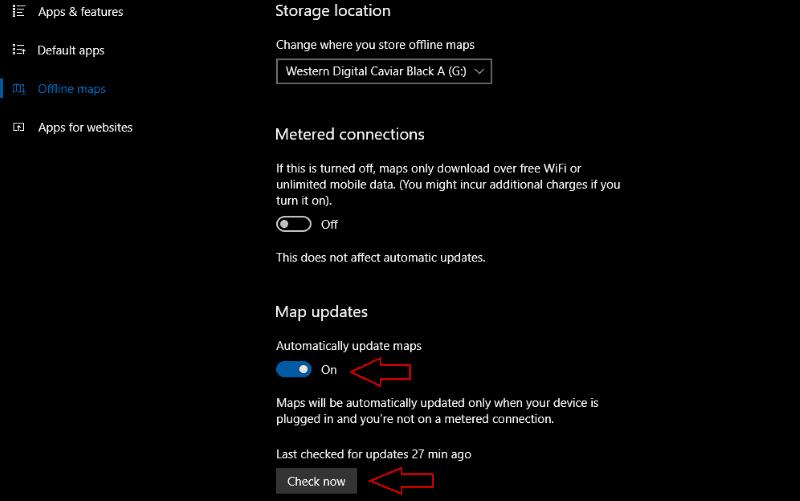
Prema zadanim postavkama, Karte će redovito provjeravati ima li novih ažuriranja vaših izvanmrežnih karata kada niste na mjernoj vezi. Ovo ponašanje možete promijeniti pomoću preklopnog gumba "Automatski ažuriraj karte".
Preuzimanje izvanmrežnih karata u sustavu Windows 10 omogućuje vam navigaciju novim gradovima bez potrošnje mobilnih podataka. Mogućnost preuzimanja cijelih zemalja odjednom čini značajku fleksibilnijom od opcija izvanmrežnih karata u konkurentskim aplikacijama. Budući da je ugrađen u Windows, dostupan je gdje god se nalazili, bez potrebe za preuzimanjem dodatnog softvera.
Jedna od najboljih navigacijskih značajki sustava Windows 10 je mogućnost preuzimanja karata za izvanmrežnu upotrebu iz operacijskog sustava. Nakon što preuzmete
Trik vam omogućuje da pronađete mjesta i lokacije na Google kartama i još uvijek koristite poznato korisničko iskustvo aplikacije Karte za navigaciju.
Aplikacija Karte ugrađena u sustav Windows sposobna je aplikacija za pregled cestovnih, zračnih i transportnih karata. Uz detaljne kartografske podatke dobivene OVDJE, Karte vam omogućuju
Bluetooth je brz i praktičan način za dijeljenje datoteka između dva uređaja. Ovaj vodič vam pomaže da lako pošaljete datoteke putem Bluetooth-a koristeći Windows 10.
Evo pogleda na 10 najboljih tipkovničkih prečaca u sustavu Windows 10 i kako ih možete koristiti u svoju korist za posao, školu i još mnogo toga.
Sjećate li se dana kada je Bluetooth bio tako velika stvar? Saznajte kako jednostavno slati datoteke s Windows 10 putem Bluetootha u našem vodiču.
Microsoft Teams jedna je od najistaknutijih platformi za video konferencije za tvrtke u današnjem dobu pandemije. U ovom vodiču naučite kako blokirati kontakte i upravljati komunikacijom u Microsoft Teamsu.
Minecraft sela stvaraju predah od obično usamljeničkog života okupljanja i izrade u igri. Otkrijte najbolje seljake i njihove poslove.
Slijedite ovaj vodič o tome kako promijeniti pozadinu uz savjete za personalizaciju radne površine u sustavu Windows 11.
Naučite kako postaviti više monitora na Windows 10 na ovom blogu. Ovaj vodič sadrži korake za konfiguraciju, personalizaciju i rješavanje problema s dvostrukim monitorima.
Saznajte kako lako deinstalirati aplikacije u Windows 10 i osloboditi prostor na vašem uređaju.
Discord web-mjesto, aplikacija, pa čak i mobilna aplikacija imaju svoj način prilagođavanja razine zumiranja na Discordu radi bolje pristupačnosti.
Umorni ste od tih filtera na Snapchat fotografijama? Saznajte kako ukloniti Snapchat filtere sa spremljenih fotografija uz jednostavne korake.










